Criar extensões de mensagens com o Bot Framework
As extensões de mensagens criadas com o Bot Framework (baseado em Bot) utilizam um serviço Web como bot. Pode utilizar extensões de mensagens para permitir que os utilizadores interajam com o seu serviço Web a partir de diferentes localizações no cliente do Teams, como a área de composição de mensagens, a caixa de comando ou diretamente a partir de uma mensagem e enviar dados estruturados de volta, como cartões.
A extensão de mensagens baseada em bot tira partido do esquema de mensagens do Bot Framework e do protocolo de comunicação seguro. O bot é definido no manifesto da aplicação para a aplicação Teams e também pode definir diferentes tipos de comandos para a sua extensão de mensagem, como comandos de ação ou comandos de pesquisa.
Há dois tipos de comandos de extensão de mensagem: comando de ação e comando de pesquisa. O tipo de comando de extensão de mensagem define os elementos de interface do usuário e os fluxos de interação disponíveis para seu serviço Web. Pode utilizar um comando de pesquisa ou um comando de ação para interagir com o seu serviço Web através de um bot no Teams.
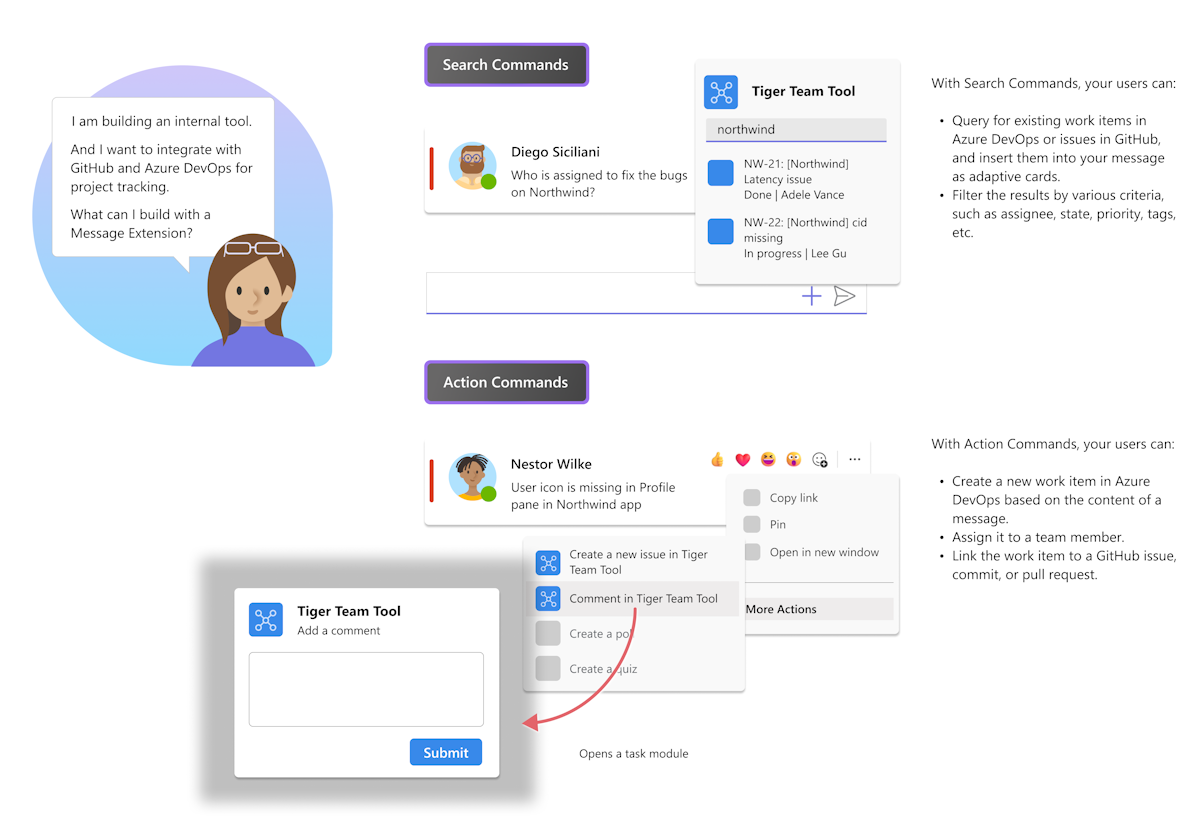
Os comandos de pesquisa da extensão de mensagens permitem que os utilizadores pesquisem sistemas externos e insiram os resultados dessa pesquisa numa mensagem sob a forma de um cartão. Este documento orienta-o sobre como selecionar o comando de pesquisa invocar localizações e adicionar o comando de pesquisa ao manifesto da aplicação.
Observação
O limite de tamanho do cartão de resultados é de 28 KB. O cartão não é enviado se o respetivo tamanho exceder os 28 KB.
Veja o seguinte vídeo para saber como definir comandos de pesquisa de extensões de mensagens:
O comando de pesquisa numa extensão de mensagem é configurado com a composeExtensions.commands propriedade e o query tipo no manifesto da aplicação (anteriormente denominado manifesto de aplicação do Teams). As descrições de comandos e parâmetros melhoram a usabilidade e a eficácia de uma extensão de mensagem. Uma boa descrição do comando oferece um resumo claro e conciso das funcionalidades da aplicação.
O código seguinte é um exemplo da propriedade que composeExtensions define um comando de pesquisa:
{
"composeExtensions": [
{
"botId": "eccdf132-0900-4d36-936b-dec5e6357f11",
"commands": [
{
"id": "Dev",
"type": "query",
"title": "Jedi",
"description": "May the force be with you",
"initialRun": true,
"fetchTask": false,
"context": [
"commandBox",
"compose",
"message"
],
"parameters": [
{
"name": "Luke",
"title": "Skywalker",
"description": "Jedi master",
"inputType": "text"
}
]
}
],
"canUpdateConfiguration": true
}
],
Parâmetros
Tem de adicionar os seguintes parâmetros à sua composeExtensions.commands matriz de objetos:
| Nome da propriedade | Objetivo | Obrigatório? | Versão do manifesto |
|---|---|---|---|
id |
ID exclusivo que atribui ao comando de pesquisa. A solicitação do usuário inclui essa ID. | Sim | 1.0 |
title |
Nome do comando. Este valor aparece na interface de utilizador (IU). | Sim | 1.0 |
description |
Texto de ajuda que indica o que este comando faz. Esse valor aparece na interface do usuário. | Sim | 1.0 |
semanticDescription |
Descrição semântica do comando para consumo pelos Modelos de Linguagem Grandes (LLMs). | Não | 1.17 |
type |
Tipo de comando. O padrão é query. |
Não | 1.4 |
initialRun |
Se esta propriedade estiver definida como true, indica que este comando deve ser executado assim que o utilizador selecionar este comando na IU. | Não | 1.0 |
context |
Matriz opcional de valores que define o contexto em que a ação de pesquisa está disponível. Os valores possíveis são message, compose ou commandBox. A predefinição é compose,commandBox. |
Não | 1,5 |
Tem de adicionar os seguintes detalhes do parâmetro de pesquisa que definem o texto visível para o utilizador no cliente do Teams:
| Nome da propriedade | Objetivo | É necessário? | Versão mínima do manifesto |
|---|---|---|---|
parameters |
Define uma lista estática de parâmetros para o comando . | Não | 1.0 |
parameter.name |
Descreve o nome do parâmetro . O parameter.name é enviado para o seu serviço no pedido de utilizador. |
Sim | 1.0 |
parameter.description |
Descreve os objetivos do parâmetro ou o exemplo do valor que tem de ser fornecido. Esse valor aparece na interface do usuário. | Sim | 1.0 |
parameter.semanticDescription |
Descrição semântica do parâmetro para consumo pelos Modelos de Linguagem Grandes (LLMs). | Não | 1.17 |
parameter.title |
Título ou etiqueta abreviado do parâmetro amigável do utilizador. | Sim | 1.0 |
parameter.inputType |
Defina para o tipo de entrada necessária. Os valores possíveis incluem text, textarea, number, date, time, . toggle A predefinição está definida como text. |
Não | 1.4 |
parameters.value |
Valor inicial para o parâmetro. O valor não é suportado | Não | 1,5 |
Para obter mais informações, veja esquema de manifesto de aplicação.
Extensão de mensagem como plug-in para reuniões do Copilot para o Teams
Os plug-ins de extensão de mensagens são suportados no Copilot para reuniões do Teams. Expandir plug-ins de extensão de mensagens baseadas em bots para reuniões permite-lhe melhorar o Copilot para reuniões do Teams. O Copilot pode utilizar várias capacidades de aplicações durante reuniões, como módulos de tarefas, partilha de aplicações e muito mais, para melhorar a cativação e produtividade dos utilizadores. Por exemplo, um plug-in pode ser utilizado no Copilot para reuniões do Teams para resumir debates, gerar notas e listar tarefas. Também expande os benefícios dos plug-ins tradicionais ao permitir a interação em tempo real com dados externos e funcionalidades personalizadas.
O Meetings Copilot é interativo e eficiente, pode ajudar a resumir debates, sugerir itens de ação e fornecer assistência sem pedidos em tempo real. Os utilizadores podem fazer perguntas de linguagem natural para reunir o co-piloto e obter respostas do seu plug-in que são relevantes para o contexto de reunião. Os plug-ins estão disponíveis para os utilizadores ativar em reuniões copilot para Microsoft 365 e Copilot para Teams.
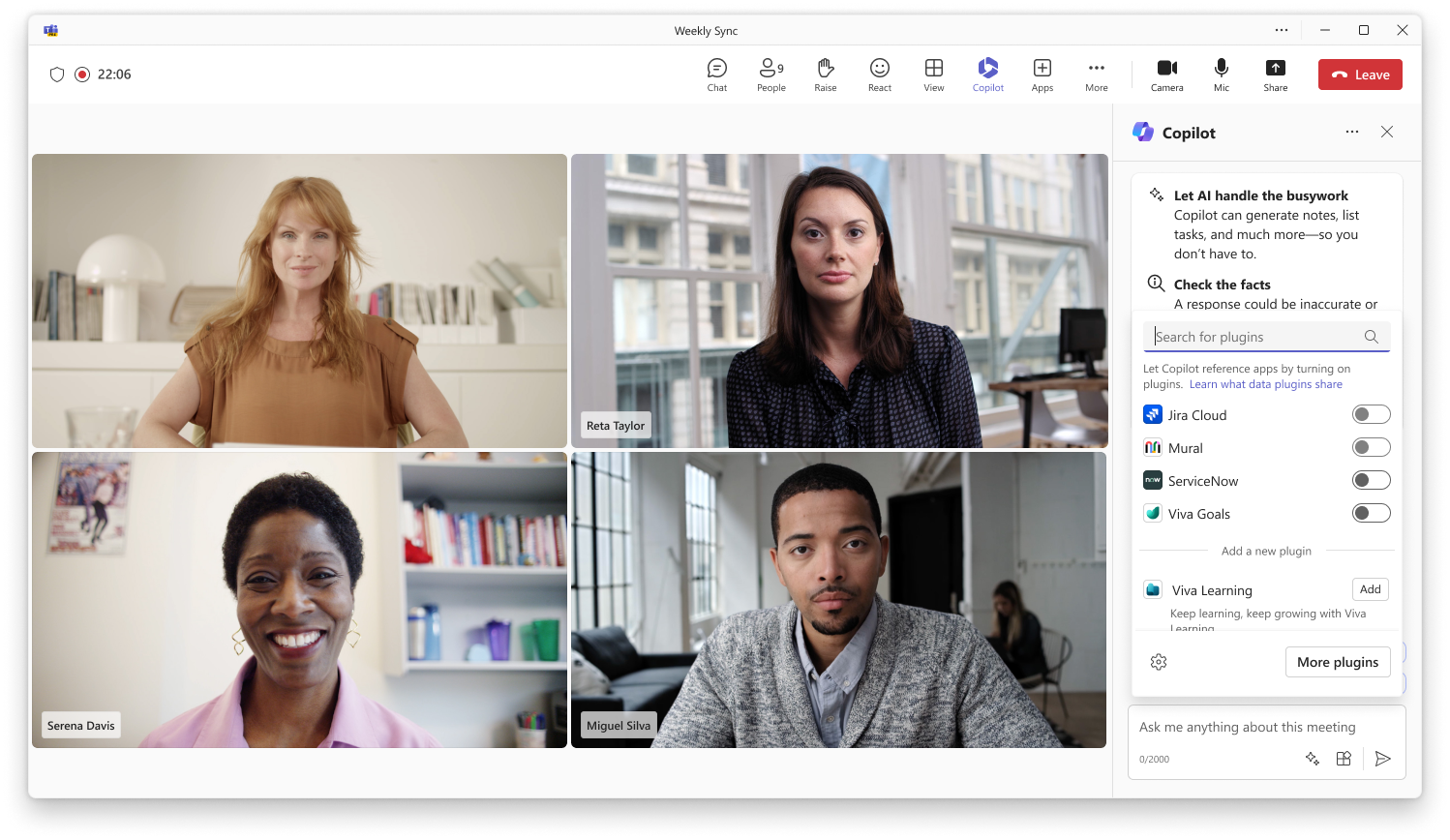
| Benefícios | Descrição |
|---|---|
| Capacitação do Utilizador | A extensão do Meeting Copilot capacita os utilizadores com várias ações para melhorarem a experiência de reunião. |
| Comandos da IU | Os utilizadores podem aceder facilmente a funcionalidades como abrir um módulo de tarefa ou partilhar uma aplicação na fase. |
| Comandos de Pesquisa | É possível obter dados eficientes a partir de bases de dados de aplicações, simplificando o processo de pesquisa. |
| Cenários | Descrição |
|---|---|
| Comandos Reativos | Os utilizadores podem ordenar diretamente o Copilot para executar ações específicas ou fornecer informações. |
| - Pedidos de Linguagem Natural: os utilizadores podem instruir o Copilot a executar comandos de pesquisa. | |
| - Sugestões de Pedidos: as aplicações podem oferecer pedidos estáticos ou melhorados para a execução do Copilot. | |
| Assistência Proativa | O Copilot escuta proativamente os sinais de reunião e ajuda os utilizadores ao: |
| - Sugestões de pedidos de aplicações: sugestões contextualmente relevantes com base nos tópicos de debate. | |
| - Fornecer assistência sem avisos explícitos: o Copilot pode sugerir automaticamente ações com base no debate. |
Próxima etapa
Confira também
Comentários
Em breve: Ao longo de 2024, eliminaremos os problemas do GitHub como o mecanismo de comentários para conteúdo e o substituiremos por um novo sistema de comentários. Para obter mais informações, consulte https://aka.ms/ContentUserFeedback.
Enviar e exibir comentários de